Como os colaboradores podem compartilhar Relatórios e Avaliações com as Famílias?
Nesta página
1) Exportando Relatórios e Avaliações da Turma inteira
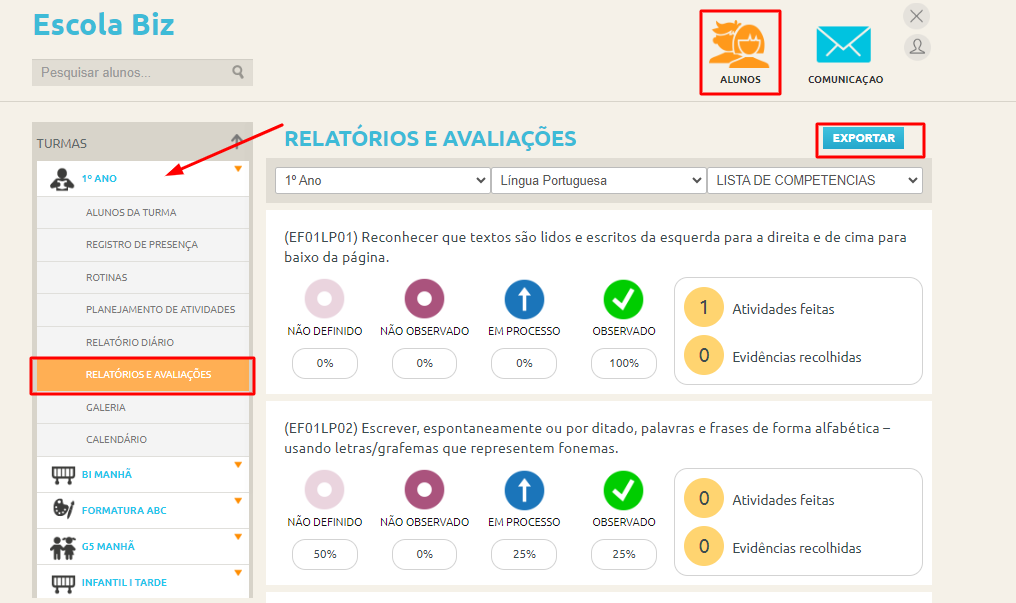
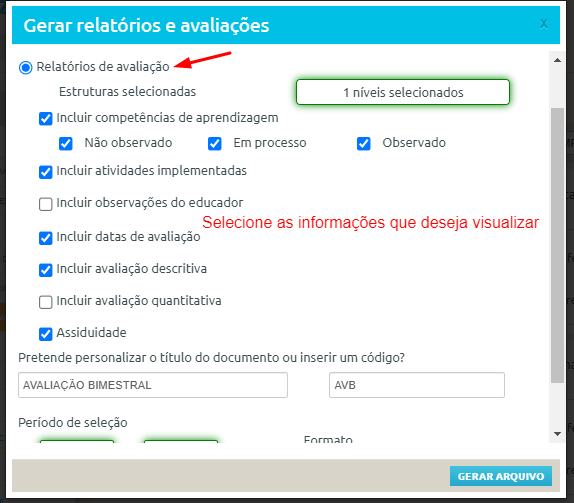
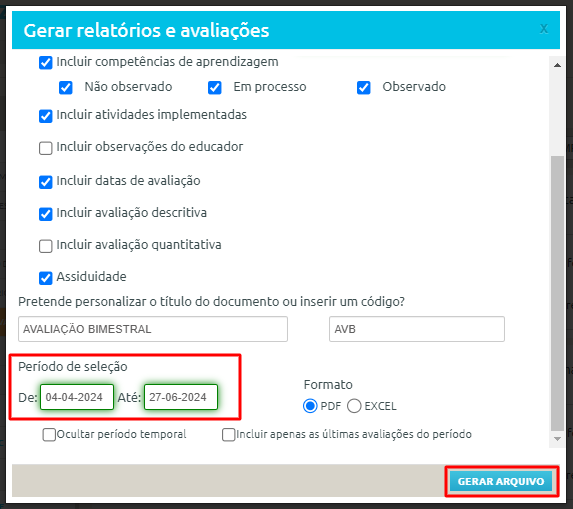
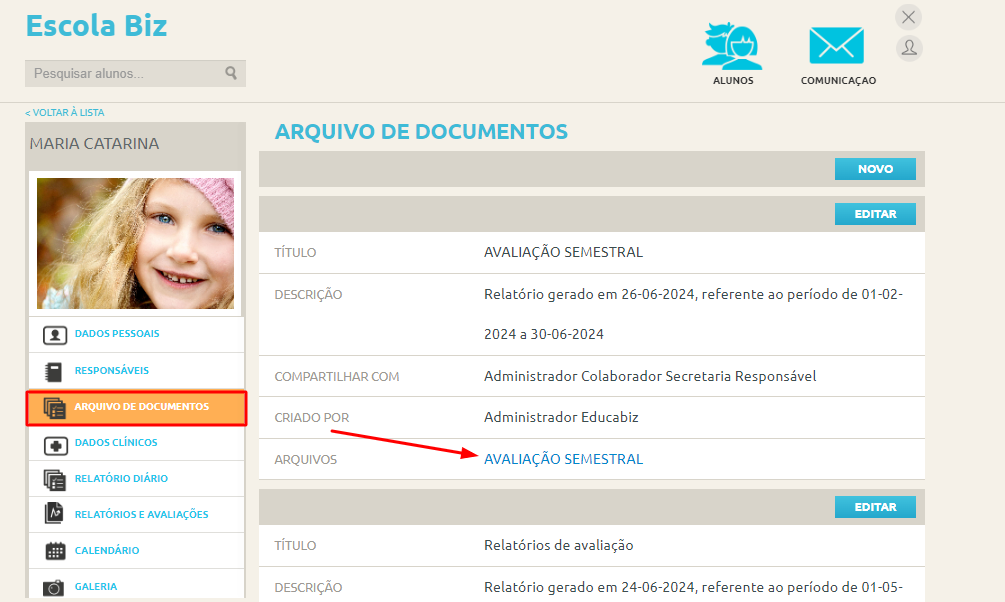
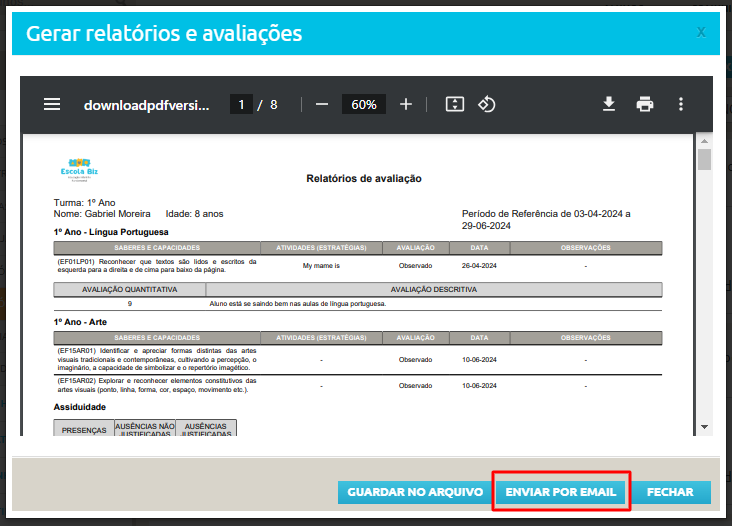
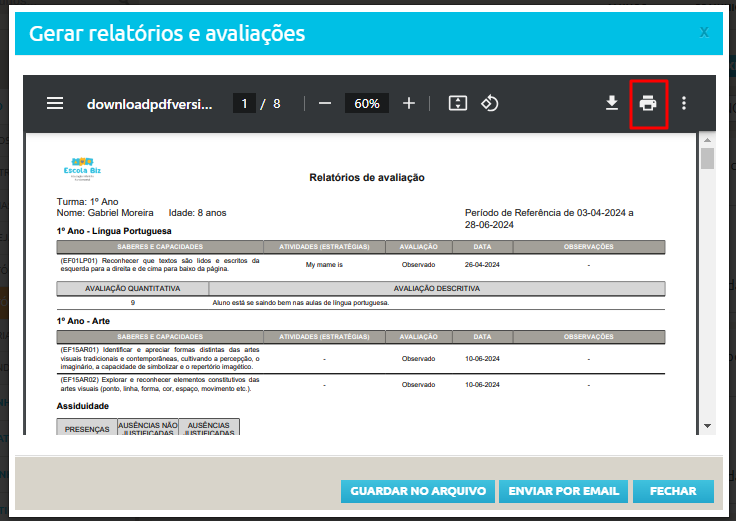
2) Exportando Relatórios e Avaliações individualmente, de apenas um aluno
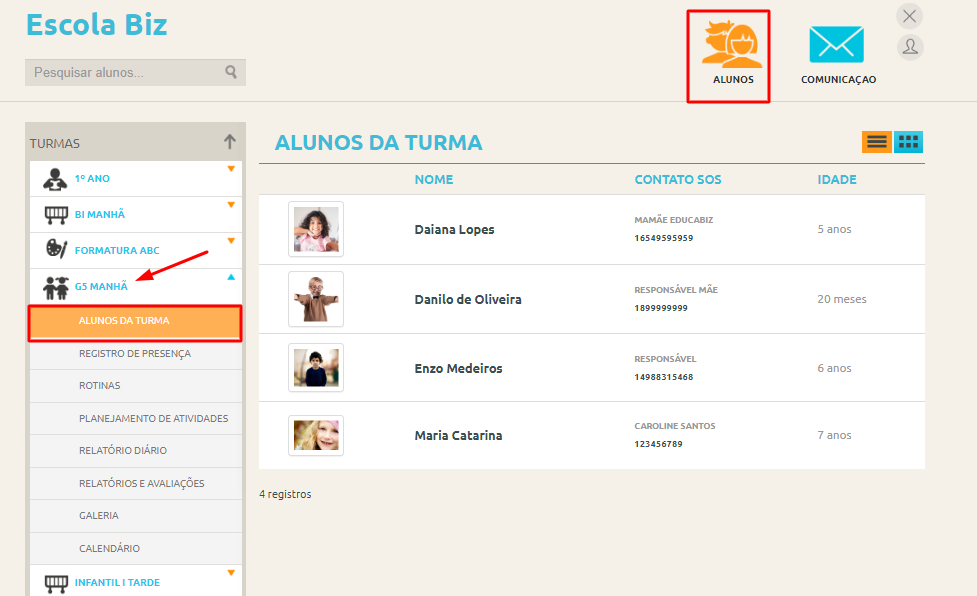
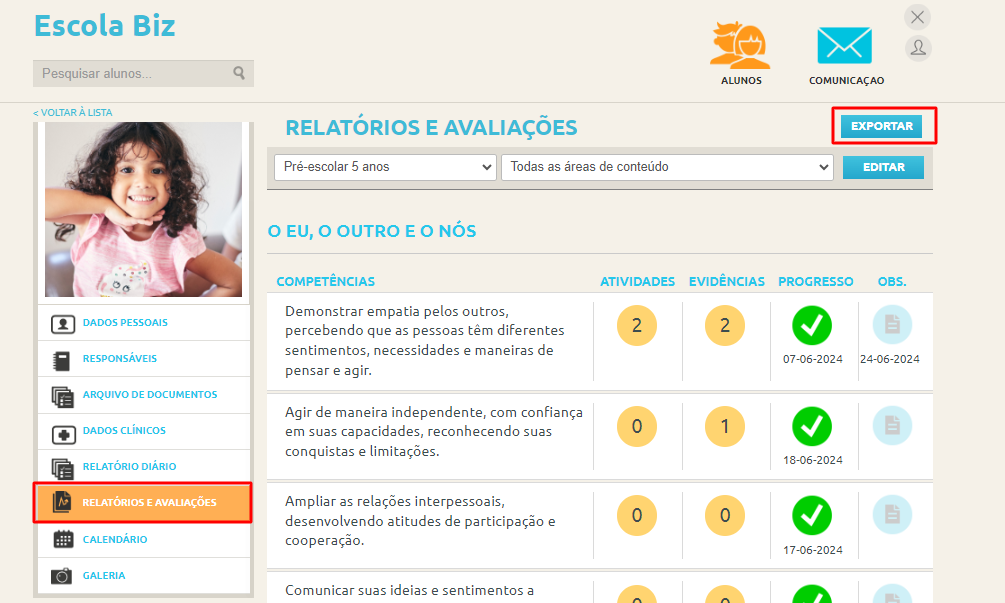
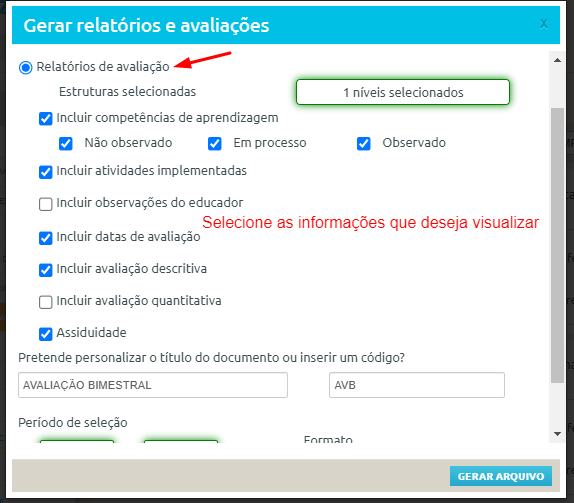
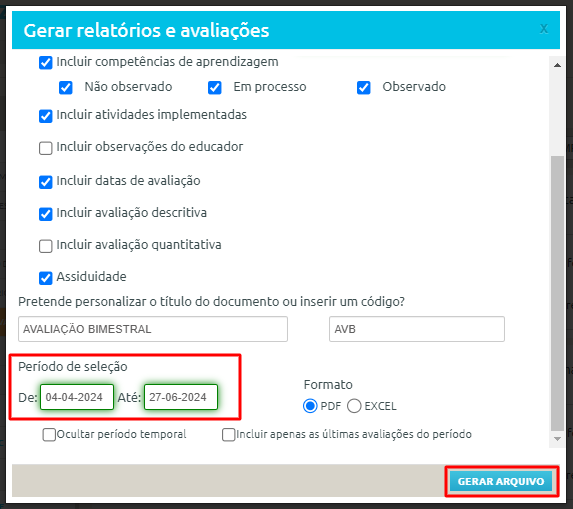
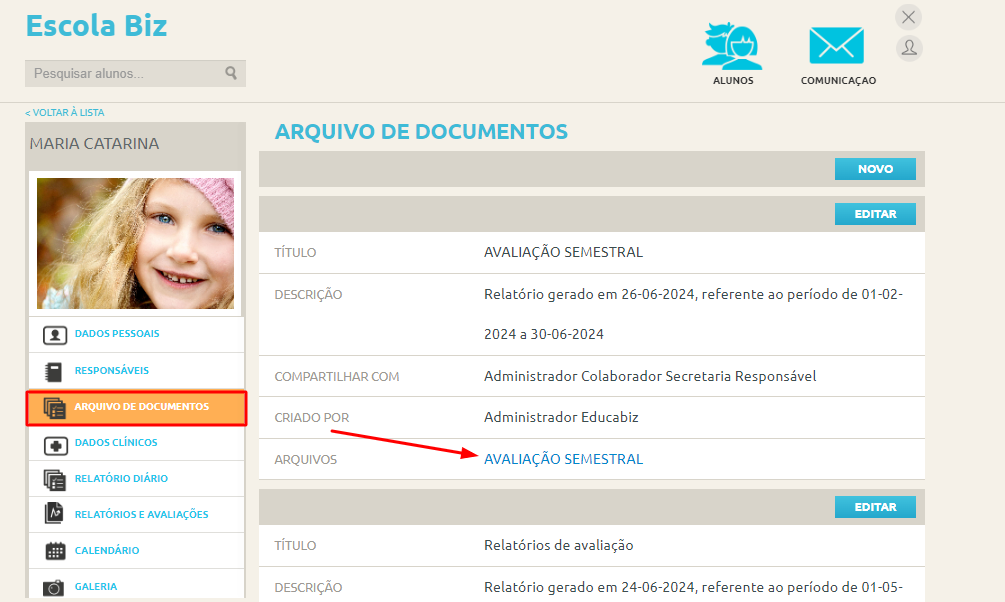
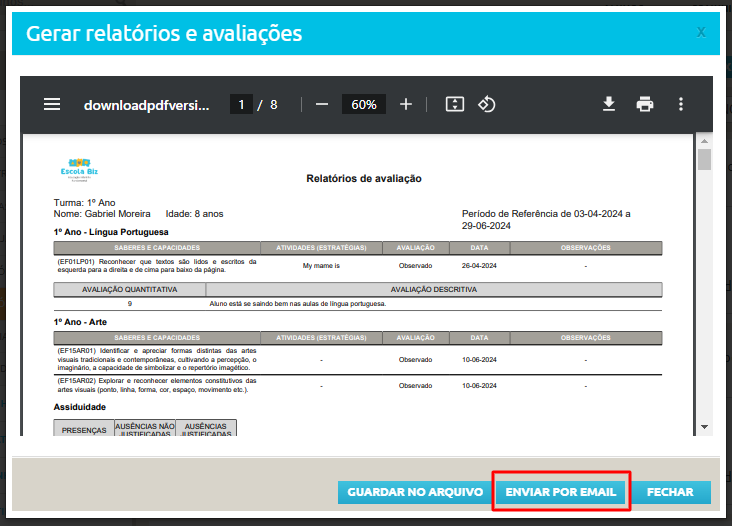
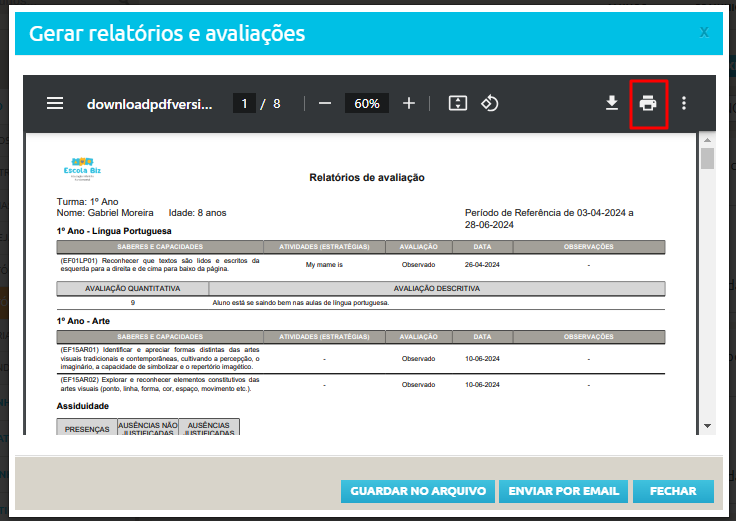
- 1) Exportando Relatórios e Avaliações da Turma inteira
- 2) Exportando Relatórios e Avaliações individualmente, de apenas um aluno
Após realizar o registro das informações de Avaliações, é o momento de compartilhar os registros com as famílias.
A exportação só pode ser efetuada no acesso via computador.
1) Exportando Relatórios e Avaliações da Turma inteira
Para facilidade, é possível exportar todas as Avaliações da turma através do menu Alunos > Entre na Turma Desejada > Relatórios e Avaliações > Exportar
Selecione a opção Relatórios de avaliação e tique as informações que deseja gerar no relatório.
Selecione o Período de Avaliação (Importante! Apenas os itens com data de registro no período selecionado aparecem na Avaliação) > Clique em Gerar Arquivo
O sistema irá gerar os arquivos com as Avaliações dos Alunos. Sugerimos primeiramente salvar uma cópia no Cadastro do aluno, clicando em <Guardar no Arquivo>. Desta forma, sempre que precisar, poderá consultar na área de <Arquivos de Documentos> do Aluno. Apesar de ser uma exportação com os arquivos de toda a turma, o sistema irá salvar a Avaliação individual no cadastro de cada aluno.
Agora é momento de compartilhar o documento com a família.
Clique em <Enviar por e-mail> para o envio via mensagem no app e e-mail.
Clique na > Impressora <, se preferir imprimir e entregar em mãos.
2) Exportando Relatórios e Avaliações individualmente, de apenas um aluno
É possível ainda, exportar o Relatório e Avaliação de forma individual.
Para isto, através do menu Alunos > Acesse a Turma > Alunos da Turma > Clique no aluno desejado, ou através da barra de pesquisa.
Acesse o menu lateral Relatórios e Avaliações, clique em <Exportar>
Selecione a opção Relatórios de avaliação e tique as informações que deseja gerar no relatório.
Selecione o Período de Avaliação (Importante! Apenas os itens com data de registro no período selecionado aparecem na Avaliação) > Clique em Gerar Arquivo
Sugerimos primeiramente salvar uma cópia no Cadastro do aluno, clicando em <Guardar no Arquivo>. Desta forma, sempre que precisar, poderá consultar na área de <Arquivos de Documentos> do Aluno.
Agora é momento de compartilhar o documento com a família.
Clique em <Enviar por e-mail> para o envio via mensagem no app e e-mail.
Clique na > Impressora <, se preferir imprimir e entregar em mãos.
Related Articles
Como preencher os "relatórios e avaliações" no aplicativo?
A área de relatórios e avaliações é onde podemos efetuar todos os registros do desenvolvimento do aluno. 1. Na tela inicial do aplicativo, acesse "Avaliações"; 2. Depois de entrar na área de relatórios e avaliações, filtre a lista de alunos por turma ...Como colaboradores podem enviar eventos?
Para que os colaboradores possam enviar eventos pelo aplicativo, siga a instrução: Na tela principal, acesse a aba de > Calendário. Em seguida clique no ícone de + Aparecerá essa tela para criar um evento. Preenchas as informações: - Tipo do Evento; ...Como enviar relatórios diários ou agenda do aluno?
Os relatórios diários são a forma mais simples de comunicar às famílias como foi o dia do aluno. É também conhecido como Agenda, agenda diária, diário, etc. Esta ferramenta, pensada para melhorar registros e a comunicação essencial com as famílias, ...Como acessar medicamentos solicitados pela família e confirmar administração? [Colaborador]
Para acompanhar os avisos de medicação criados pelos Responsáveis ou pelo usuário Administrador, basta acessar a tela inicial do aplicativo. No campo “Notificações”, o colaborador encontrará todas as comunicações recebidas, incluindo os alertas de ...Posso exportar os portfólios para compartilhar com os responsáveis?
Para criar um documento compartilhável com os responsáveis, entre na Galeria de um aluno e clique em Exportar Portfólio. Realize as definições para cada portfólio, selecionando o fundo, a cor, um título e, posteriormente, selecionando as imagens. ...